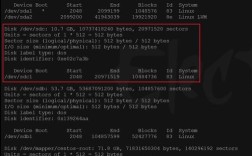CentOS分区挂载
在CentOS操作系统中,磁盘分区和挂载是系统管理员必须掌握的基本技能,通过合理规划和管理磁盘空间,可以提高系统的性能和可靠性,本文将详细介绍如何在CentOS中进行磁盘分区和挂载的步骤,包括准备工作、创建分区、格式化分区、创建挂载点、挂载分区以及编辑/etc/fstab文件以实现永久挂载,以下是详细内容:
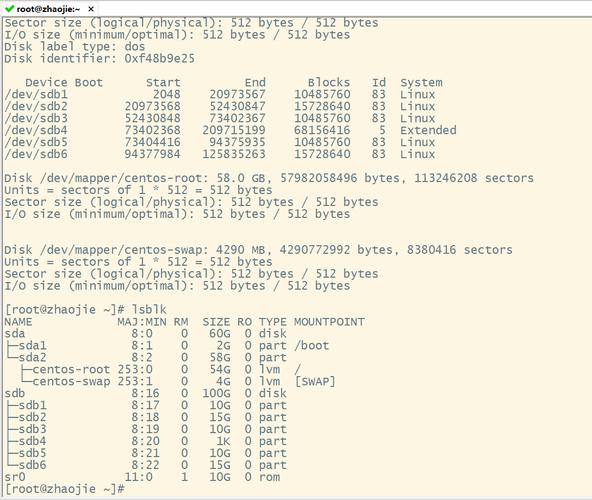
一、准备工作
1.确认未使用的硬盘
需要确认系统中是否有未使用的硬盘,可以使用以下命令查看可用的磁盘设备:
- lsblk
或
- fdisk l
假设我们注意到/dev/sdb是一块未使用的1TB硬盘。
2.备份数据
在进行任何分区操作之前,确保备份重要的数据,以防万一。
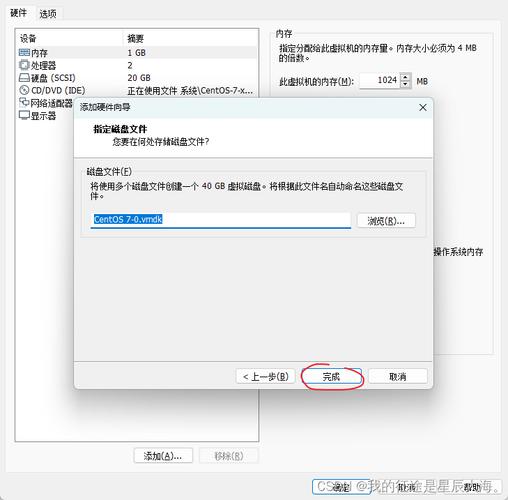
二、创建分区
使用fdisk或parted工具来创建新的分区,这里以fdisk为例。
1.启动fdisk
- fdisk /dev/sdb
2.创建主分区
输入n创建新分区,然后输入p创建主分区,输入分区编号(例如1),并设置起始和结束位置,创建一个200GB的分区和一个剩余空间的分区:
- Command (m for help): n
- Partition type:
- p primary (0 primary, 0 extended, 4 free)
- e extended (container for logical partitions)
- Select (default p): p
- Partition number (14): 1
- First sector (204820971519, default 2048): [按回车]
- Last sector, +sectors or +size{K,M,G,T,P} (204820971519, default 20971519): +200G
重复上述步骤,为剩余空间创建第二个分区。
3.保存分区表
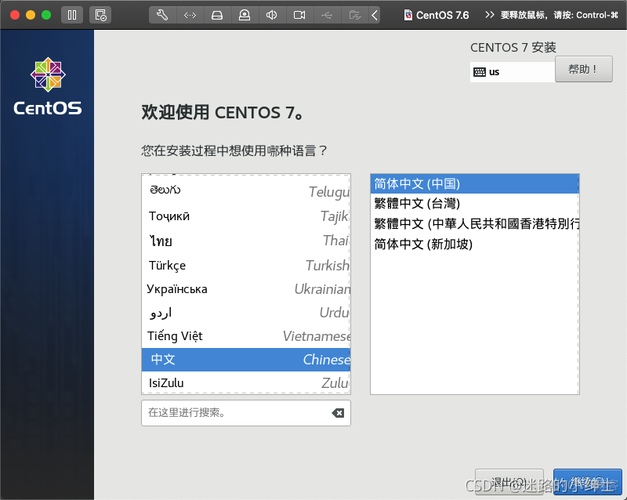
输入w保存更改并退出。
三、格式化分区
创建完分区后,需要使用mkfs命令来格式化新创建的分区,这里我们使用ext4文件系统。
- mkfs.ext4 /dev/sdb1
- mkfs.ext4 /dev/sdb2
四、创建挂载点
在挂载分区之前,需要创建挂载点,我们将/mnt/log用于日志文件,/mnt/userfiles用于用户上传的文件。
- mkdir /mnt/log
- mkdir /mnt/userfiles
五、挂载分区
1.临时挂载分区
- mount /dev/sdb1 /mnt/log
- mount /dev/sdb2 /mnt/userfiles
2.验证挂载
使用df h命令查看挂载情况:
- df h
六、永久挂载分区
为了在系统重启后仍然保持挂载,需要编辑/etc/fstab文件。
- vi /etc/fstab
添加以下行:
- /dev/sdb1 /mnt/log ext4 defaults 0 0
- /dev/sdb2 /mnt/userfiles ext4 defaults 0 0
保存并关闭文件。
七、验证永久挂载
重新启动系统并验证分区是否自动挂载:
- reboot
然后再次使用df h命令查看挂载情况。
八、取消挂载分区
如果需要取消挂载分区,可以使用以下命令:
- umount /dev/sdb1
- umount /mnt/log
注意:不要在分区挂载目录内执行取消挂载命令,否则会出现“device is busy”提示。
通过以上步骤,我们成功地在CentOS中完成了磁盘分区和挂载的操作,这不仅可以帮助我们更有效地管理磁盘空间,还可以提高服务器的性能和可靠性,对于任何需要管理服务器磁盘空间的IT专业人员来说,这些都是必备的技能,通过遵循这些最佳实践,我们可以确保服务器的高效运行,并为用户提供更好的服务。
十、相关FAQs
Q1: 如何更改已有分区的大小?
A1: 可以使用resize2fs命令来调整ext4分区的大小,确保分区有足够的未分配空间,然后运行以下命令:
- resize2fs /dev/sdb1 [新大小]
要将/dev/sdb1调整为50GB,可以运行:
- resize2fs /dev/sdb1 50G
注意:调整分区大小时,请务必小心,以免数据丢失,建议先备份重要数据。
Q2: 如何在CentOS中挂载ISO文件?
A2: 要在CentOS中挂载ISO文件,首先需要创建一个挂载点,然后使用mount命令挂载ISO文件,假设我们有一个名为myimage.iso的ISO文件,并且我们希望将其挂载到/mnt/iso目录下:
1、创建挂载点:
- mkdir /mnt/iso
2、挂载ISO文件:
- mount o loop /path/to/myimage.iso /mnt/iso
/path/to/myimage.iso是ISO文件的实际路径,完成这些步骤后,ISO文件将被挂载到/mnt/iso目录下,您可以像访问普通目录一样访问其中的内容。